如何使用UltraCompare Professional比较文本片段?UltraComparemac版使用教程
2023-10-18 274如何使用UltraCompare Professional比较文本片段?UltraCompare Mac版是一款Mac平台上的文件/文档对比工具,UltraCompare Mac版具有对比文本文档,文件夹,文本资料,以及压缩文件和jar文件的功能。UltraCompare专业版可以自动和UltraEdit或者UEStudio结合起来使用,它是一款用户工作时不可或缺的对比工具。下面我们介绍的是UltraComparemac版使用教程。
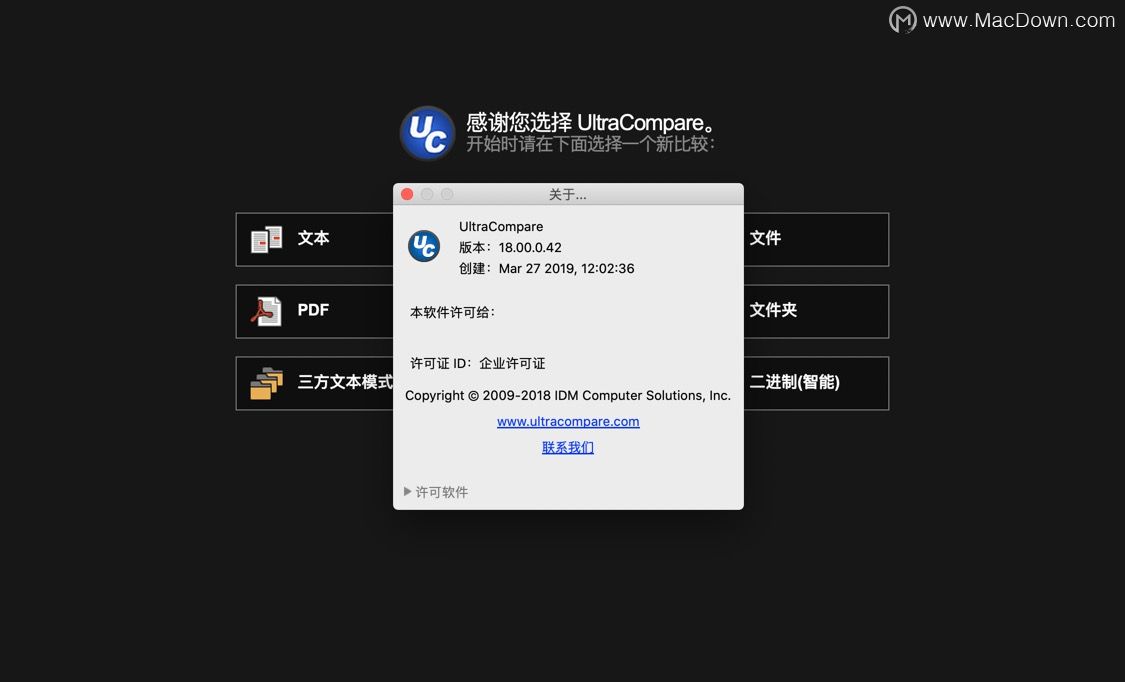
UltraComparemac版使用教程
比较文字片段
要比较您的文本片段,请突出显示要比较的文本或源代码的第一部分,然后将其复制。
接下来,启动UltraCompare。如果您还没有处于文本比较模式,请从“模式”菜单中选择它。然后单击一个空的比较窗格,然后使用CTRL + V或右键单击并选择“ 粘贴 ” ,将其粘贴到您的文本或代码部分中。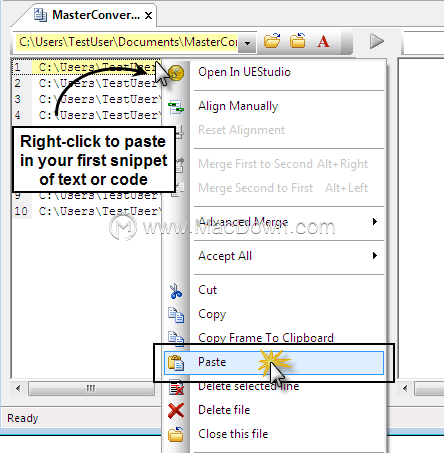
提示: 要打开自动换行,请转到查看->切换自动换行。
对第二个文本片段重复这些步骤,然后将其粘贴到第二个窗格中。UltraCompare将立即比较您的两个文本部分。如果启用了“比较差异摘要”(在选项->配置->应用程序布局中),您也会看到此信息。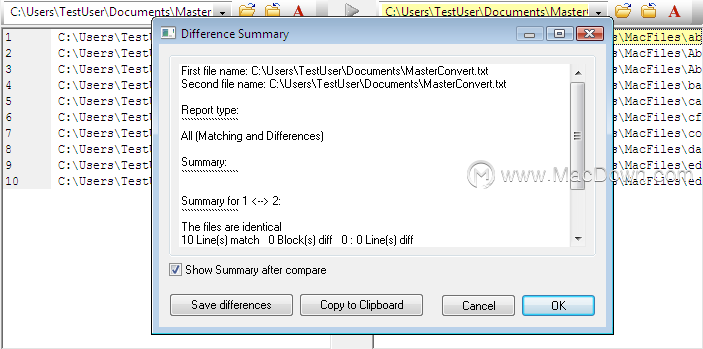 要清除文本比较框的内容,请在文本比较框的任意位置单击鼠标右键,然后选择“ 清除 ”。不仅将清除您的差异,而且还将永久删除UltraCompare创建的用于快速文本比较的临时文件。
要清除文本比较框的内容,请在文本比较框的任意位置单击鼠标右键,然后选择“ 清除 ”。不仅将清除您的差异,而且还将永久删除UltraCompare创建的用于快速文本比较的临时文件。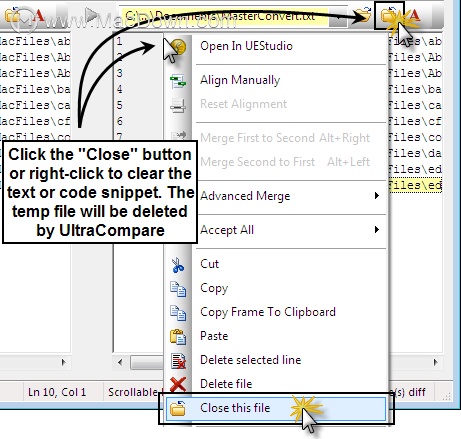
文本摘要比较期间合并和保存更改
如果您不想永久删除您的文本片段,该怎么办?UltraCompare Professional确实为您的文本片段比较环境提供了完整的合并选项。只需使用工具栏上或文本比较窗格之间的合并功能即可进行更改。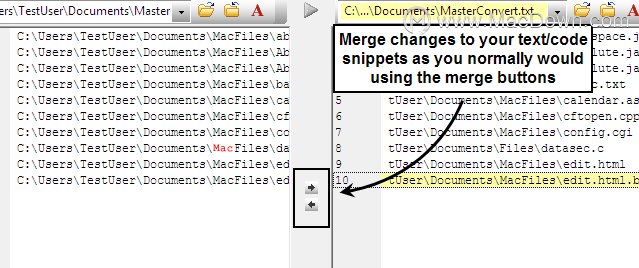 最后,通过转到文件 -> 另存为 ... 保存结果。
最后,通过转到文件 -> 另存为 ... 保存结果。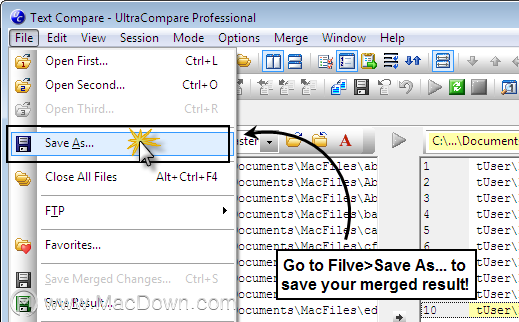
以上就是Macdown小编为您分享的如何使用UltraCompare Professional比较文本片段,更多关于UltraComparemac版使用教程,请继续关注本站。
相关资讯
查看更多最新资讯
查看更多-

- 苹果 2025 款 iPhone SE 4 机模上手展示:刘海屏 + 后置单摄
- 2025-01-27 132
-

- iPhone 17 Air厚度对比图出炉:有史以来最薄的iPhone
- 2025-01-27 199
-

- 白嫖苹果机会来了:iCloud+免费试用6个月 新用户人人可领
- 2025-01-27 149
-

- 古尔曼称苹果 2025 年 3/4 月发布青春版妙控键盘,提升 iPad Air 生产力
- 2025-01-25 163
-

热门应用
查看更多-

- 快听小说 3.2.4
- 新闻阅读 | 83.4 MB
-

- 360漫画破解版全部免费看 1.0.0
- 漫画 | 222.73 MB
-

- 社团学姐在线观看下拉式漫画免费 1.0.0
- 漫画 | 222.73 MB
-

- 樱花漫画免费漫画在线入口页面 1.0.0
- 漫画 | 222.73 MB
-

- 亲子餐厅免费阅读 1.0.0
- 漫画 | 222.73 MB
-
 下载
下载
湘ICP备19005331号-4copyright?2018-2025
guofenkong.com 版权所有
果粉控是专业苹果设备信息查询平台
提供最新的IOS系统固件下载
相关APP应用及游戏下载,绿色无毒,下载速度快。
联系邮箱:guofenkong@163.com









